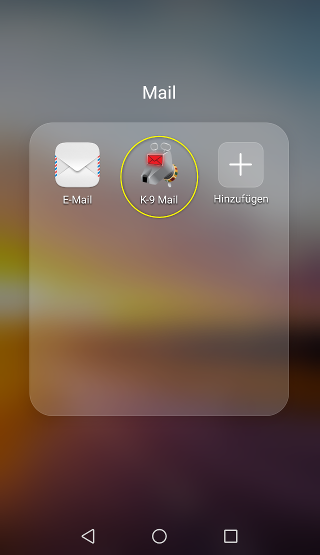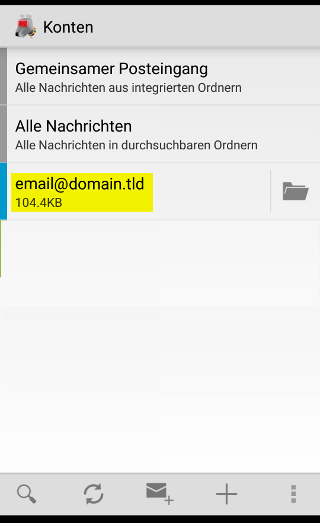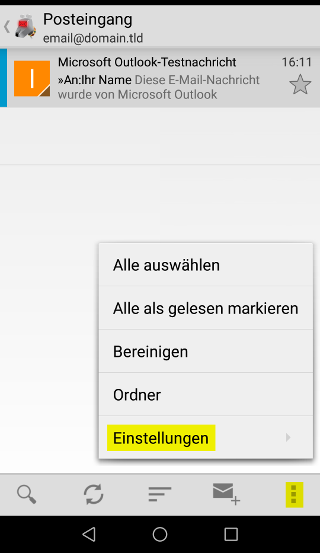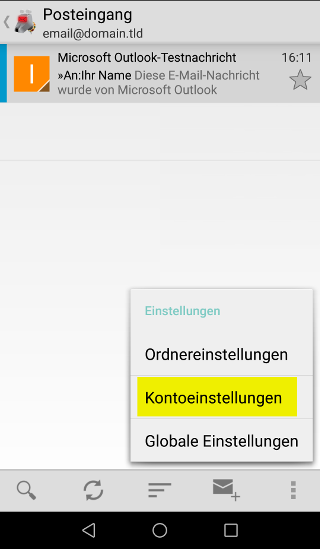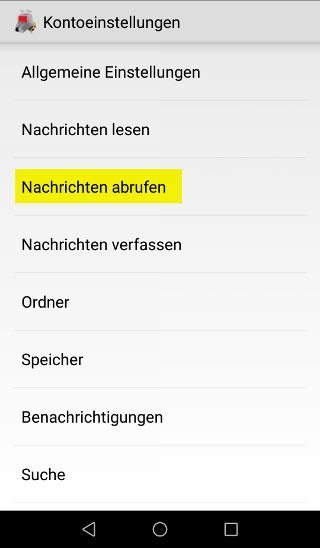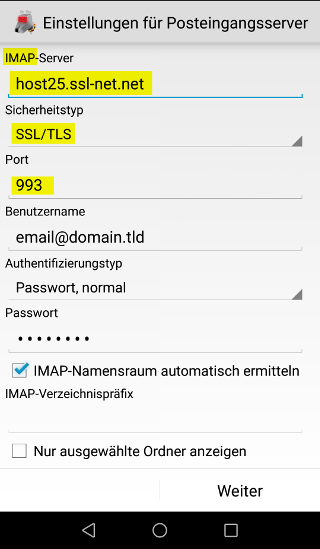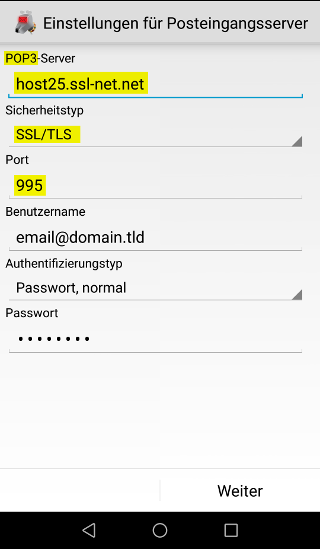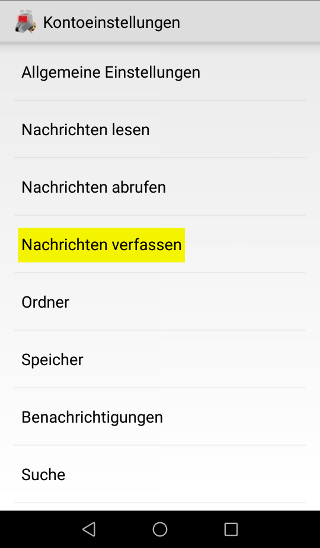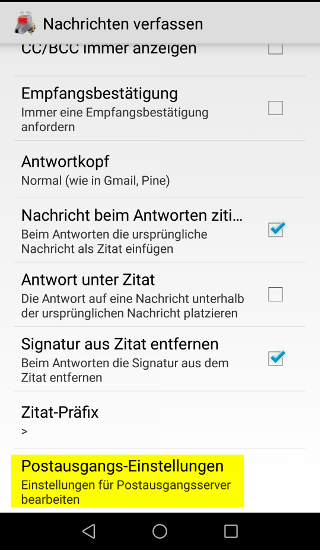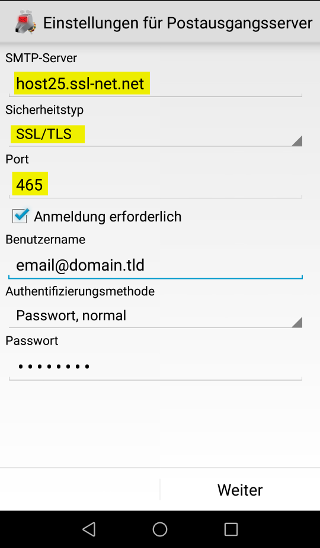Ein bestehendes E-Mail Konto auf eine SSL-gesicherte Verbindung umstellen - Android K9-Mail
E-Mail Konto in Android K9-Mail neu einrichten
Im Anschluss finden Sie eine Schritt für Schritt Anleitung wie Sie für ein bereits bestehendes E-Mail-Konto in K9-Mail von Android die SSL-Verschlüsselung aktivieren können.
Schritt 3
Schritt 4
Schritt 5
Kontrollieren Sie ob Sie bei den Einstellungen für Posteingangsserver die SSL-gesicherte Server Adresse sowie die richtigen Ports und die korrekte Verschlüsselungsmethode hinterlegt haben.
Hinweis:
Alle hierfür nötigen Informationen können Sie Ihrem Control Panel Modul "E-Mailmanager" entnehmen.
Klicken Sie im E-Mailmanager neben Ihrer E-Mail-Adresse auf die Schaltfläche "Aktion >" --> "Einstellungen für Mail-Client", um die benötigten Daten einsehen zu können.
(!) Bitte beachten: Die Serveradresse in den Bildern kann von der für Sie nötigen Serveradresse abweichen. Bitte überprüfen Sie im Control Panel Modul "E-Mailmanager" welche Serveradresse Sie verwenden müssen. Alternativ können Sie die notwendigen Einstellungen auch hier abfragen.
Nachstehend finden Sie die Verschlüsselungsmethoden und entsprechenden Ports für den Posteingangsserver:
Ports und zugehörige Verschlüsselungsmethoden für den Posteingangsserver:
IMAP: 993; Verschlüsselung: SSL
oder
POP3: 995; Verschlüsselung: SSL
Speichern Sie die Änderungen und gehen Sie zurück zu den Kontoeinstellungen.
Schritt 6
Schritt 7
Überprüfen Sie ob Sie bei den Einstellungen für Posausgangsserver die SSL-gesicherte Server Adresse sowie die korrekten Ports und die richtige Verschlüsselungsmethode eingetragen haben.
Hinweis:
Alle hierfür benötigten Informationen können Sie Ihrem Control Panel Modul "E-Mailmanager" entnehmen.
Klicken Sie im E-Mailmanager neben Ihrer E-Mail-Adresse auf die Schaltfläche "Aktion >" --> "Einstellungen für Mail-Client", um die benötigten Daten einsehen zu können. Alternativ können Sie die notwendigen Einstellungen auch hier abfragen.
(!) Bitte beachten: Die Serveradresse in den Bildern kann von der für Sie nötigen Serveradresse abweichen. Bitte überprüfen Sie im Control Panel Modul "E-Mailmanager" welche Serveradresse Sie verwenden müssen.
Ports und zugehörige Verschlüsselungsmethoden für den Postausgangsserver (SMTP):
Port: 465; Verschlüsselung: SSL
oder
Port: 587; Verschlüsselung: STARTTLS
Wurden alle Einstellungen korrigiert bzw. überprüft, könnnen Sie die Änderungen speichern und den Mail-Client beenden.
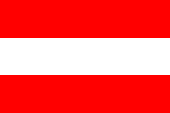 Unternehmen, Server & Ihre Daten 100% in Österreich
Unternehmen, Server & Ihre Daten 100% in Österreich